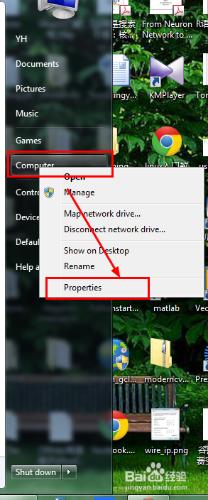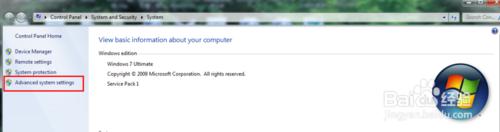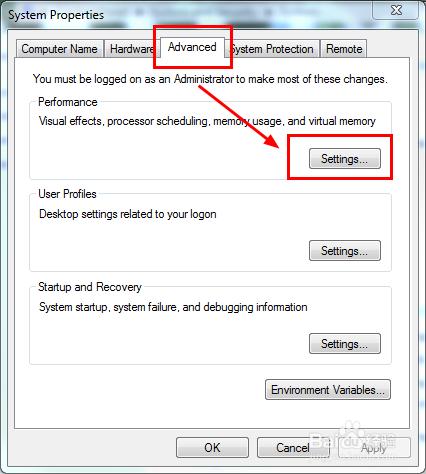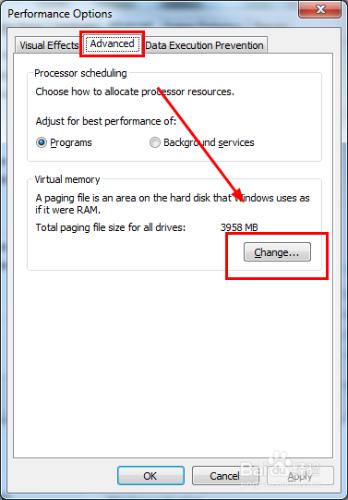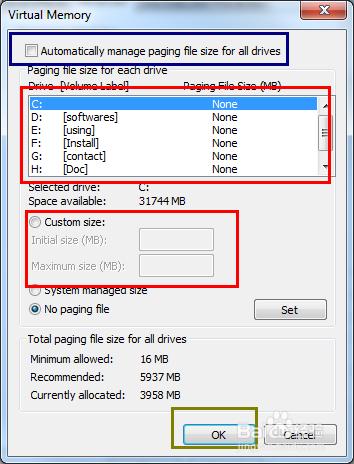Windows作業系統用虛擬記憶體來動態管理執行時的交換檔案。為了提供比實際實體記憶體還多的記憶體容量以供使用,Windows作業系統佔用了硬碟上的 一部分空間作為虛擬記憶體。當CPU有要求時,首先會讀取實體記憶體中的資料。當實體記憶體容量不夠用時,Windows就會將需要暫時儲存的資料寫入硬碟(即虛擬記憶體)。所以,計算機的實體記憶體大小等於實際實體記憶體容量加上“分頁檔案”(就是交換檔案)的大小。此處小編將介紹修改虛擬記憶體的大小,位置的方法
工具/原料
電腦
方法/步驟
依次進行如下操作: 右鍵點選計算機,選擇屬性,然後選擇高階系統設定。如圖所示:
進入系統屬性設定介面,選擇高階選項,在效能設定下,選擇設定,開啟效能選擇介面。如圖所示:
在效能選項介面,進入高階選項頁。找到虛擬記憶體設定項,單擊更改。如圖所示:
進入虛擬記憶體設定介面後就可以對虛擬記憶體的大小(初始值及最大值)及儲存位置進行修改。選擇自動管理所有驅動器的分頁檔案大小,就不能都自定義了。如圖所示:
通過這樣的方式,我們就可以為系統盤節省了很大的空間,如果有其他磁碟的話,那麼把虛擬記憶體放在其他磁碟效果會更加的好,對提高我們系統的效率也很有幫助。
注意事項
更多問題,請聯絡小編。